Dans le paysage numérique concurrentiel d'aujourd'hui, il est plus que jamais essentiel de garantir la stabilité et la fiabilité de votre site WordPress. Selon une enquête récente de WP Engine, 85% des utilisateurs s'attendent à ce que les sites web fonctionnent parfaitement, et même un léger dysfonctionnement peut entraîner une perte de clientèle. 20% une baisse de l'engagement des utilisateurs. La stabilité et la fiabilité sont essentielles, car les temps d'arrêt ou les fonctionnalités défectueuses peuvent entraîner une perte de revenus et nuire à la réputation de la marque, en particulier pour les sites de commerce électronique et les sites d'affaires. Les tests automatisés constituent une solution pratique pour répondre au besoin constant de mises à jour et à l'évolution de la complexité des applications web modernes. Selenium, un outil open-source populaire, est un excellent choix pour automatiser les tests des sites WordPress. Il est particulièrement adapté en raison de sa flexibilité, de son large support des navigateurs et de sa capacité à s'intégrer à de nombreux langages de programmation. Contrairement à d'autres outils, Selenium permet de réaliser des tests inter-navigateurs approfondis et offre un haut niveau de personnalisation, ce qui le rend idéal pour répondre aux diverses exigences des sites WordPress. Dans cet article, nous allons explorer comment utiliser efficacement Selenium pour mener des tests automatisés pour WordPress, en nous appuyant sur des exemples et des données pour démontrer sa valeur.
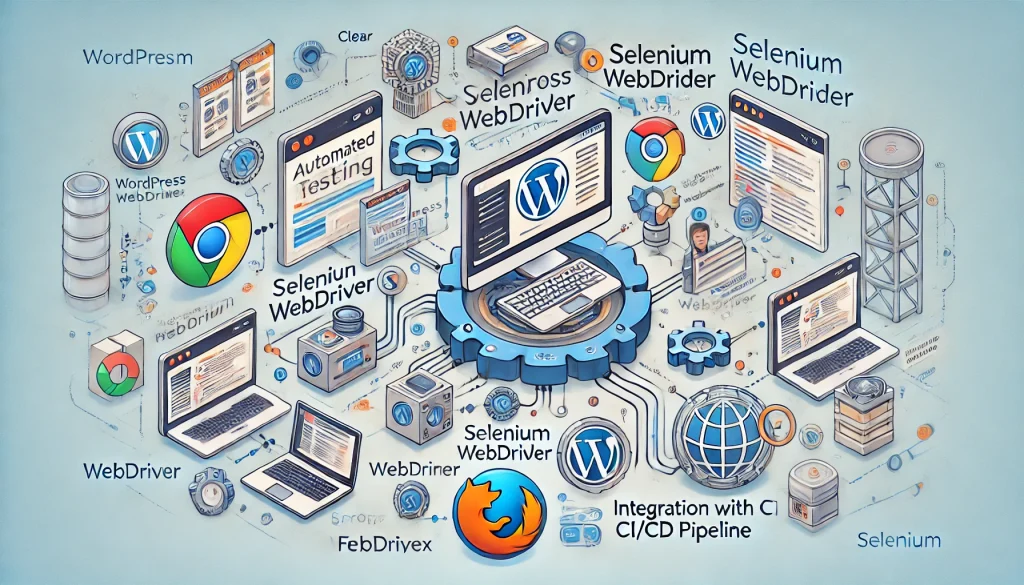
Pourquoi utiliser Selenium pour tester WordPress ?
Selenium est un outil puissant qui permet aux développeurs et aux testeurs d'automatiser les interactions avec les navigateurs, ce qui en fait un choix idéal pour les tests de bout en bout. Selenium prend en charge une série de langages de programmation tels que Python, Java et C#, ce qui permet aux développeurs de choisir un langage avec lequel ils sont à l'aise. Il prend également en charge plusieurs navigateurs et systèmes d'exploitation, ce qui en fait une solution flexible pour les tests WordPress.
Lorsque vous gérez un site WordPress, les mises à jour fréquentes - qu'elles concernent les thèmes, les plugins ou le noyau WordPress lui-même - peuvent provoquer des perturbations involontaires. Les tests automatisés avec Selenium permettent d'atténuer ces risques en s'assurant que les fonctionnalités clés, telles que l'enregistrement des utilisateurs, la connexion et les soumissions de formulaires, fonctionnent comme prévu après chaque changement.
Démarrer avec Selenium pour WordPress
To get started, you’ll need a basic setup of Selenium. For this tutorial, we’ll use Python, a popular language among testers and developers for its simplicity and readability. Below, we outline the steps for setting up Selenium and writing a simple automated test for a WordPress site.
Étape 1 : Mise en place de l'environnement
Tout d'abord, assurez-vous que Python et pip (l'installateur de paquets Python) sont installés. Ensuite, installez Selenium en exécutant la commande suivante :
pip install seleniumEnsuite, téléchargez le WebDriver correspondant au navigateur que vous souhaitez utiliser. Par exemple, pour automatiser Chrome, téléchargez le pilote Chrome qui correspond à votre version de Chrome. Vous pouvez trouver le bon WebDriver en visitant la page page officielle des pilotes de navigateur Seleniumoù vous trouverez des liens pour télécharger des pilotes pour Chrome, Firefox, Safari et d'autres navigateurs pris en charge. Vous pouvez trouver la dernière version de ChromeDriver sur le site page de documentation officielle de Selenium.
Étape 2 : Rédaction de votre premier script de test
Prenons un scénario simple : tester la fonctionnalité de connexion d'un site WordPress. Voici un script Python utilisant Selenium pour automatiser le processus de connexion :
from selenium import webdriver
from selenium.webdriver.common.by import By
from selenium.webdriver.common.keys import Keys
import time
# Configurer le WebDriver
driver = webdriver.Chrome(executable_path='/path/to/chromedriver') # Remplacez '/path/to/chromedriver' par le chemin réel où ChromeDriver est installé
# Naviguez jusqu'à la page de connexion de WordPress
driver.get("https://yourwordpresssite.com/wp-login.php")
# Trouvez les champs nom d'utilisateur et mot de passe et entrez les informations d'identification
username = driver.find_element(By.ID, "user_login")
password = driver.find_element(By.ID, "user_pass")
username.send_keys("votre_nom_d'utilisateur")
password.send_keys("votre_mot_de_passe")
# Cliquez sur le bouton de connexion
login_button = driver.find_element(By.ID, "wp-submit")
login_button.click()
# Attendre explicitement le chargement du tableau de bord
from selenium.webdriver.support.ui import WebDriverWait
from selenium.webdriver.support import expected_conditions as EC
WebDriverWait(driver, 10).until(EC.title_contains("Dashboard"))
# Vérifiez la réussite de la connexion en vérifiant le titre du tableau de bord
assert "Tableau de bord" in driver.title
# Fermez le navigateur
driver.quit()Dans ce script, Selenium ouvre Chrome, navigue jusqu'à la page de connexion de WordPress, saisit les informations d'identification et clique sur le bouton de connexion. Le script vérifie ensuite que l'utilisateur s'est connecté avec succès en contrôlant le titre de la page.
Pour des informations plus détaillées sur Selenium WebDriver et ses capacités, reportez-vous à la section la documentation officielle de Selenium.
Automatiser les scénarios courants de WordPress
Outre la fonctionnalité de connexion, Selenium peut automatiser diverses autres tâches courantes de WordPress :
Soumission du formulaire: Automatiser les soumissions de formulaires de contact pour vérifier que les formulaires fonctionnent correctement. Par exemple, vous pouvez utiliser Selenium pour remplir un formulaire de contact sur votre site WordPress et vérifier qu'un message de succès apparaît après la soumission :
driver.get("https://yourwordpresssite.com/contact")
name_field = driver.find_element(By.ID, "name")
email_field = driver.find_element(By.ID, "email")
message_field = driver.find_element(By.ID, "message")
name_field.send_keys("Test User")
email_field.send_keys("test@example.com")
message_field.send_keys("Ceci est un message de test")
submit_button = driver.find_element(By.ID, "submit")
submit_button.click()
success_message = WebDriverWait(driver, 10).until(
EC.presence_of_element_located((By.CLASS_NAME, "success-message"))
)
assert "Thank you" in success_message.textCompatibilité des plugins: Testing if plugins work as expected after updates, ensuring they don’t break site functionality. For instance, you can navigate to a plugin’s settings page and verify that key elements are still present and functional:
driver.get("https://yourwordpresssite.com/wp-admin/admin.php?page=plugin-settings")
settings_header = WebDriverWait(driver, 10).until(
EC.presence_of_element_located((By.TAG_NAME, "h1"))
)
assert "Paramètres du plugin" dans settings_header.textNavigation dans les pages: Vérifier que tous les liens et menus de navigation fonctionnent correctement sur différents navigateurs et appareils. Vous pouvez utiliser Selenium pour cliquer sur des éléments de menu et vérifier que la page attendue se charge :
driver.get("https://yourwordpresssite.com")
menu_item = driver.find_element(By.LINK_TEXT, "About Us")
menu_item.click()
WebDriverWait(driver, 10).until(EC.title_contains("A propos de nous"))
assert "À propos de nous" dans driver.titleÉtude de cas : Mesurer l'impact des tests automatisés
Pour comprendre l'impact des tests automatisés, examinez une étude de cas concernant un site WordPress de commerce électronique de taille moyenne. Avant la mise en œuvre de Selenium, l'équipe de développement signalait en moyenne 25 bogues par version, ce qui nécessitait un temps de test manuel important, s'étendant souvent sur 30 à 40 heures par mise à jour. Après l'intégration de Selenium, le nombre de bogues trouvés en production a diminué de 60%, et le temps consacré aux tests de régression a été réduit de 50%, ce qui a permis à l'équipe de se concentrer sur le développement de nouvelles fonctionnalités. Avant l'implémentation de Selenium, le site était confronté à des problèmes fréquents après les mises à jour, tels que des formulaires cassés et des plugins non fonctionnels, ce qui entraînait une baisse de 15% des taux de conversion en raison d'une mauvaise expérience utilisateur. Après avoir intégré les tests automatisés basés sur Selenium, le site a été en mesure d'identifier et de corriger les problèmes pendant le développement, réduisant ainsi le nombre de bugs post-déploiement de 60%. En conséquence, la satisfaction des utilisateurs s'est améliorée et les taux de conversion ont augmenté de 10% au cours du trimestre suivant.
Meilleures pratiques pour l'utilisation de Selenium avec WordPress
- Utiliser des attentes explicites: Les sites WordPress ont souvent des éléments dynamiques qui se chargent à différents moments. L'utilisation d'attentes explicites permet de s'assurer que Selenium n'interagit avec les éléments que lorsqu'ils sont prêts.
from selenium.webdriver.common.by import By
from selenium.webdriver.support.ui import WebDriverWait
from selenium.webdriver.support import expected_conditions as ECAttendez le chargement du tableau de bord
WebDriverWait(driver, 10).until(EC.presence_of_element_located((By.ID, “wp-admin-bar-my-account”)))
- Exécuter des tests dans un environnement de mise à disposition: Exécutez toujours les tests Selenium dans un environnement d'essai pour éviter d'affecter les utilisateurs réels ou les données. Un environnement de mise en scène est une réplique de votre environnement de production où vous pouvez tester les changements en toute sécurité sans affecter les utilisateurs réels. Pour mettre en place un environnement de test pour WordPress, vous pouvez utiliser un plugin comme WP Staging ou créer un sous-domaine où vous pouvez cloner votre site. Cette configuration vous permet de tester les mises à jour, les nouvelles fonctionnalités et les tests automatisés dans un environnement qui reflète les conditions de production.
Tests basés sur les données: Utilisez les tests basés sur les données pour vérifier les fonctionnalités de WordPress avec différents ensembles d'entrées. Ceci peut être réalisé en intégrant Selenium avec des frameworks de test comme pytest ou unittest.
Les défis et comment les surmonter
- Gestion des fenêtres pop-up et des alertes: Les sites WordPress peuvent avoir des fenêtres pop-up pour les bulletins d'information ou les promotions. Selenium fournit des méthodes comme
switch_to.alertpour gérer ces scénarios. - Contenu dynamique: Les éléments qui se chargent dynamiquement peuvent être délicats. En utilisant les mécanismes d'attente de Selenium, tels que
WebDriverWaitLe système de contrôle de la qualité peut contribuer à garantir la stabilité de l'exécution des tests.
Conclusion
L'automatisation des tests à l'aide de Selenium est une approche précieuse pour maintenir la qualité et la stabilité des sites WordPress, en particulier lorsqu'ils deviennent de plus en plus complexes. Les principaux avantages sont les suivants :
- Tests inter-navigateurs: Selenium prend en charge plusieurs navigateurs, ce qui facilite la compatibilité entre différents environnements.
- Automatisation de bout en bout: Il permet de tester les interactions avec les utilisateurs, telles que les soumissions de formulaires, les connexions et la navigation sur les pages.
- Intégration avec CI/CD: Selenium peut être intégré aux pipelines CI/CD, assurant des tests continus et automatisés.
- Flexibilité: Selenium prend en charge différents langages de programmation, ce qui permet aux développeurs de travailler dans l'environnement avec lequel ils sont le plus à l'aise. En automatisant les cas de tests répétitifs - tels que la connexion, les soumissions de formulaires et la compatibilité avec les plugins - vous pouvez réduire de manière significative le risque d'erreurs, améliorer l'expérience de l'utilisateur et, en fin de compte, renforcer la fiabilité de votre site. L'exemple de script et les bonnes pratiques fournis ici devraient servir de point de départ à l'implémentation de Selenium dans vos projets WordPress.
La mise en œuvre de tests automatisés peut sembler difficile au départ, mais les avantages à long terme l'emportent largement sur les coûts. Avec moins de problèmes post-déploiement et une plus grande satisfaction des utilisateurs, les tests automatisés peuvent donner à votre site WordPress la fiabilité dont il a besoin pour prospérer dans un environnement concurrentiel.
Prochaines étapes
If you’re interested in delving deeper, consider exploring Selenium Grid for parallel testing across different browsers, or integrating your Selenium tests with CI/CD pipelines using tools like Jenkins. For more information, you can refer to the following tutorials:
- Documentation sur la grille Selenium: Apprenez à configurer Selenium Grid pour les tests distribués.
- Intégration de Jenkins et Selenium: Comprendre comment intégrer les tests Selenium avec Jenkins pour CI/CD.
En prenant ces mesures supplémentaires, vous pouvez rendre vos tests WordPress encore plus robustes et évolutifs.